빅데이터를 공부하다보니 리눅스 운영체제를 사용하는 분들이 많아서 오라클 VM (Virtual Machine) Virtual Box로 가상머신을 만들어서 리눅스 가상환경을 구축해보고자 합니다.
저는 Windows PC에 Virtual Box를 이용해서 Linux(CentOS 7)을 설치 해보았습니다.
오라클 VM Virtual Box 다운로드
구글에 virtual box download를 검색하고 다운로드 사이트를 열어주세요.
검색하기 귀찮으신 분들은 아래 이미지를 클릭하시면 다운로드 페이지로 이동합니다.

Windows PC는 Host PC, Linux 는 Guest PC 라 칭합니다.
빨간색 네모 친 부분을 눌러 다운로드해주시고 설치 프로그램을 열어주세요.
설치 파일을 열면 아래와 같이 진행해주시면 됩니다.
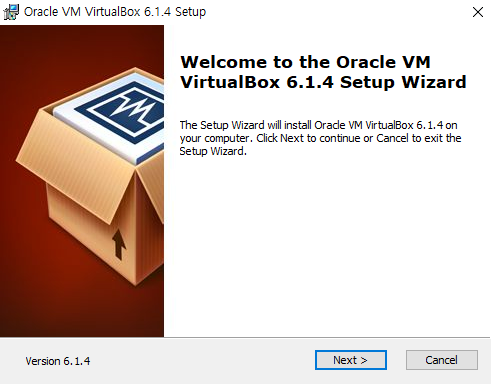

아래 옵션을 선택해 줄 수 있습니다. 모두 선택하고 next 해줍니다.
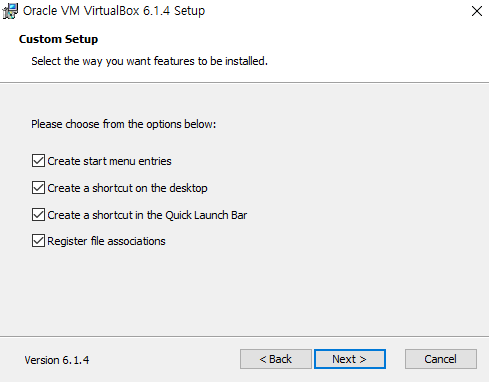

Install 을 눌러주면 설치를 시작합니다.

~다운로드 도중에 아래 팝업창이 하나 떴는데 제가 컴퓨터가 두대라 기존 컴퓨터에서는 뜨지 않았는데 새로운 컴퓨터에서는 이런 창이 뜨더라구요. 저는 설치해주었는데 혹시 이유를 앗는 분이 계신다면 댓글 남겨주세요.~

Finish를 누르면 설치가 완료되고 바탕화면에 이모티콘이 생성된 걸 확인할 수 있습니다.

실행 화면입니다.

Virtual Box Extension Pack 다운받기
Virtual box의 확장기능 패키지도 추가로 설치해줍니다.


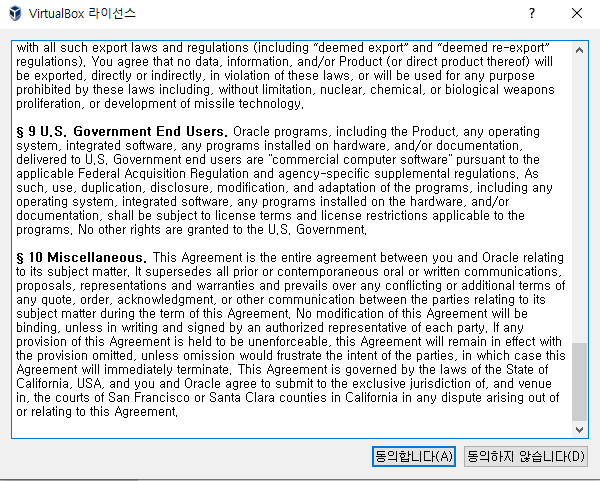

Virtual Box 환경 설정
설치가 끝났으니 기본 환경설정을 해줍니다.




'취준일기' 카테고리의 다른 글
| 구글 코랩 (colab) 사용법 (0) | 2020.03.31 |
|---|---|
| 파이썬 자료형(문자열) 문자열 포맷 코드, format 함수 (0) | 2020.03.30 |
| 티스토리 코드블럭 소스코드 입력하고 스타일 입히기 (2) | 2020.03.30 |
| 아톰(atom) 설치하고 파이썬 개발환경 구축하기 (0) | 2020.03.29 |
| 윈도우에 파이썬 설치 하기 (python download) (0) | 2020.03.29 |